在 MATLAB 中,可以使用fopen函数来创建和打开文件。以下是一个简单的示例,展示如何创建一个文本文件并写入一些内容:,,``matlab,% 定义文件名和路径,filename = 'example.txt';,,% 使用 fopen 创建文件,fileID = fopen(filename, 'w'); % 'w' 表示写模式,,if fileID == -1, error('无法打开文件');,end,,% 写入文件,textToWrite = 'Hello, MATLAB!';,fprintf(fileID, '%s\n', textToWrite);,,% 关闭文件,fclose(fileID);,`,,在这个示例中:,1.filename是你要创建的文件名。,2.fopen(filename, 'w')打开文件,如果文件不存在则会创建它;如果文件存在,则会清空文件内容。,3.fprintf(fileID, '%s\n', textToWrite)将字符串textToWrite写入文件,并在末尾添加换行符\n。,4.fclose(fileID)关闭文件。,,你可以根据需要修改filename和textToWrite` 的值来创建不同的文件和写入不同类型的数据。
MATLAB 创建文件
1、打开电脑中的 MATLAB。
2、选择“主页”中的“新建”。
3、找到“函数”,并点击。
4、按要求在编译器中输入程序。
function s = fun2(x, y)
s = x + y;
end5、然后点击保存。
6、注意保存时的文件名称一定要是函数定义行中规定的函数名。
7、在 MATLAB 的命令行窗口就可以调用了。
如何编写 MATLAB 文件并运行调试
方法一:打开 MATLAB 软件,新建一个 M 函数
适用范围:适用于 MATLAB 7.0 及以上所有软件版本。
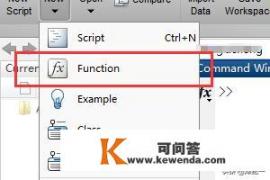
方法二:编辑相应的函数
使用绝对值运算函数作为例子
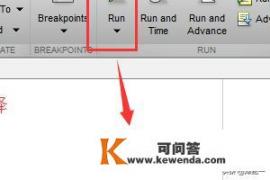
添加断点
- 将鼠标光标放在需要断行的位置,按下 F12。
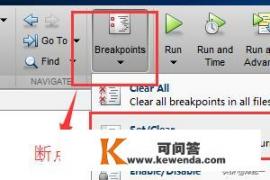
进入调试
- 在 MATLAB 命令窗口,嵌入函数运行需要的参数,并按 Enter 键。
% 示例参数 x = 5; y = 3; % 运行函数 result = fun2(x, y); disp(result); % 输出运行结果
- 进入程序的调试,按 F10 一步一步调试,看程序是否报错。
- 如果报错,在命令窗口会显示报错位置。
- 程序没有错误,走到最后一步,然后会在命令窗口输出运行结果,输出运行结果,调试完毕。
0
